Eliminar FreeCodecPack (Guía de eliminación) - Actualizado May 2018
Guía de eliminación de FreeCodecPack
¿Qué es FreeCodecPack?
FreeCodecPack es una cuestionable aplicación que genera anuncios intrusivos en tu navegador
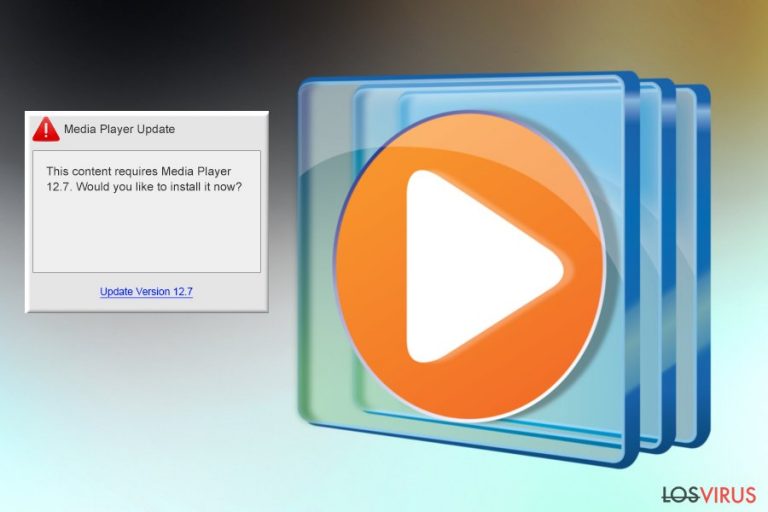
FreeCodecPack está publicitado como un componente importante y útil de ordenador que permite a los usuarios visualizar varios formatos de archivo gratuitamente. Tras echar un ojo más de cerca a la funcionalidad de este sospechoso programa, los expertos en seguridad podrían rápidamente determinar que este falso programa es un adware que se difunde a través de paquetes de programas. Por ello, los usuarios normalmente no lo instalan voluntariamente.
| RESUMEN | |
| Nombre | FreeCodecPack |
|---|---|
| Tipo | Adware |
| Disguised as | Paquete de códecs |
| Riesgo | Medio. Sin embargo, puede conducir a una infiltración de malware y a robo de datos |
| Sistemas infectados | Todas las versiones del sistema operativo Windows |
| Distribución | Paquetes de programas, páginas inseguras |
| Eliminación | Para una rápida eliminación, descargar FortectIntego |
Pronto tras la infiltración, la dudosa aplicación se adjunta a sí misma al navegador como add-on y crea la carpeta FreeCodecPack, donde todos los archivos principales son ejecutados. Esto ayuda a la app a fortalecer su posición en el sistema, modificar el registro de Windows y enviar contenido patrocinado a través de anuncios, pop-ups, ofertas, banners, cupones, redirecciones, etc.
De este modo, los creadores de adware puede aumentar el tráfico a sitios de internet desconocidos. Al hacerlo, ambas partes se benefician – los autores del adware obtienen beneficios de pago por click mientras que los minoristas incrementan sus ventas.
Sin embargo, el usuario, que está en medio, no se beneficia en nada. La víctima tiene que tratar con anuncios quiera o no. Por esto mismo, nosotros motivamos a los usuarios a no tolerar este comportamiento por parte de los creadores de adware y eliminar el virus FreeCodecPack inmediatamente. FortectIntego puede ayudarte con una rápida eliminación (aunque puede elegir cualquier otro programa de seguridad de tu elección).
En cuanto tu PC quede infectado con el virus FreeCodecPack, la publicidad es directamente incluida en tus navegadores Google Chrome, Internet Explorer, Mozilla Firefox u otros y normalmente aparecen los siguientes textos en las esquinas de los anuncios:
- “Powered by FreeCodecPack”
- «Ads by FreeCodecPack”
- «Waiting for FreeCodecPack”
- «Connected to FreeCodecPack», etc.
Sin embargo, de lejos lo más peligroso de FreeCodecPack son sus tendencias de redirecciones. Los expertos en seguridad alertan de que las redirecciones de FreeCodecPack pueden conducir tanto a sitios webs de confianza como sitios de terceros realmente sospechosos, por lo que lo mejor que puedes hacer para prevenir una exposición a páginas inseguras es ignorar cada uno de los anuncios y nunca hacer click en el contenido al que eres conducido. De otro modo, puedes quedar infectado con un malware o hacer que tu información personal sea robada.
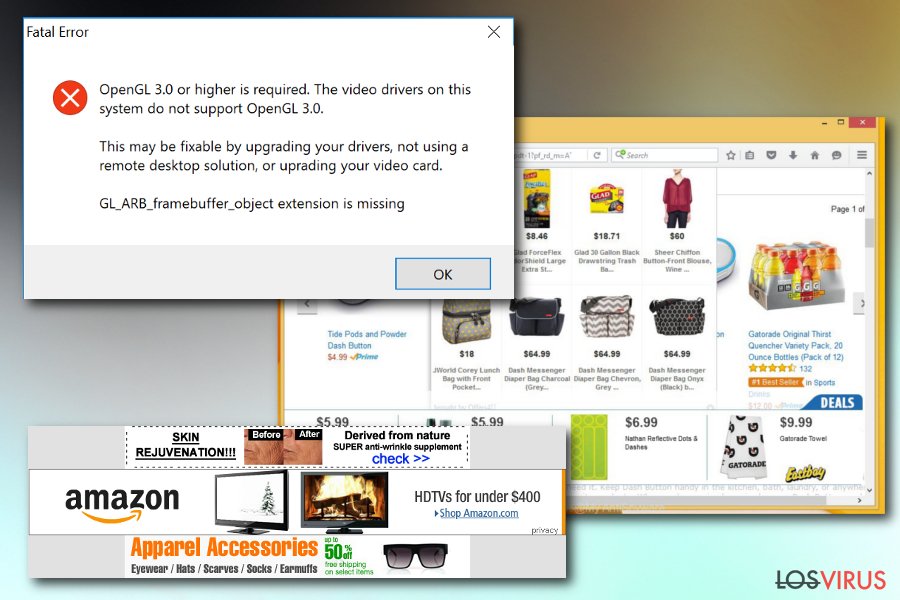
Finalmente, un hecho a considerar es que FreeCodecPack instala programas de rastreo y puede controlar tus actividades de navegación básicamente a diario. Recientes investigaciones han mostrado que puede almacenar datos DOM, beacons web, cookies de Flash, cookies HTTP y otros reuniendo y almacenando información personal no identificable como dirección IP, localización del PC, dirección email, términos de búsqueda, páginas webs visitadas y demás.
Si los desarrolladores usasen estos datos solo para mejorar el servicio estaría bien. No obstante, parece que los desarrolladores han encontrado un modo con el que generar dinero y consiste en vender los datos reunidos a publicistas de terceras partes. Con todo, tenemos que recomendar encarecidamente eliminar FreeCodecPack si te das cuenta de sus actividades sospechosas.
Los paquetes de códecs no son necesarios para reproducir archivos de vídeo
Los usuarios a menudo descargan paquetes de códecs porque sus sistemas no pueden ejecutar ciertos archivos de vídeo correctamente. Por ello, a menudo buscan soluciones en sitios webs de terceros. Otros pueden encontrarse estos problemas y simplemente adquirir una aplicación indeseada en un paquete de programas. Sin embargo, la eliminación de FreeCodecPack debe ser prioritaria en ambos grupos de personas.
Si tienes problemas a la hora de reproducir un específico archivo de vídeo, te sugerimos que descargues un reproductor que tenga códecs preinstalados y que pueda reproducir cualquier tipo de archivo sin ayuda externa. Uno de estos reproductores sería VLC – un reproductor de vídeo conocido y respetado entre muchos usuarios. Una vez descargues el reproductor, nunca tendrás que preocuparte por los códecs.
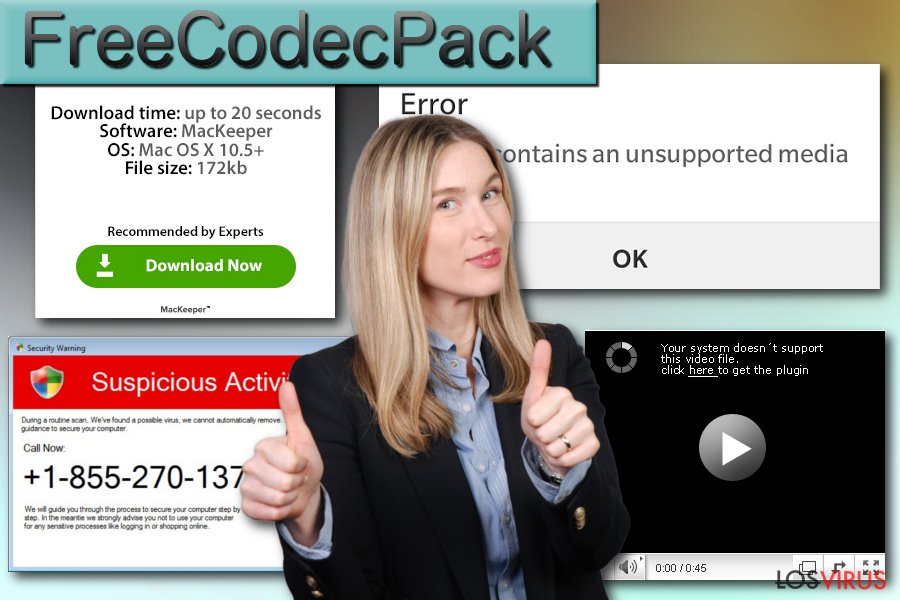
Los adwares se distribuyen en paquetes de programas
Los usuarios son por lo general descuidados cuando se habla de seguridad en Internet. Con esto, nunca piensan en que algo poco placentero puede ocurrirles. Puede, y ocurrirá hasta que no se tomen medidas de precaución y protección para evitar programas indeseados.
La mayoría de los adwares y otros programas potencialmente no deseados (PUPs) se distribuyen a través de paquetes de programas. Estos programas indeseados se incluyen como componentes adicionales junto a (principalmente) instaladores de terceras partes. No obstante, incluso los programas más populares y sus actualizaciones (como Adobe Flash) pueden esconder instalaciones opcionales.
Por ello, para evitar problemas innecesarios, sigue estos sencillos consejos:
- no tengas prisas durante el proceso de instalación y lee las instrucciones cuidadosamente;
- lee los Términos de Uso y la Política de Privacidad;
- cuando aparezca, opta siempre por los modos de instalación Avanzados o Personalizados y evita los Básicos o Recomendados;
- cuando veas los programas adicionales en la configuración Avanzada, elimina todas las casillas con add-ons, toolbars, paquetes de códecs, optimizadores del sistema y similares.
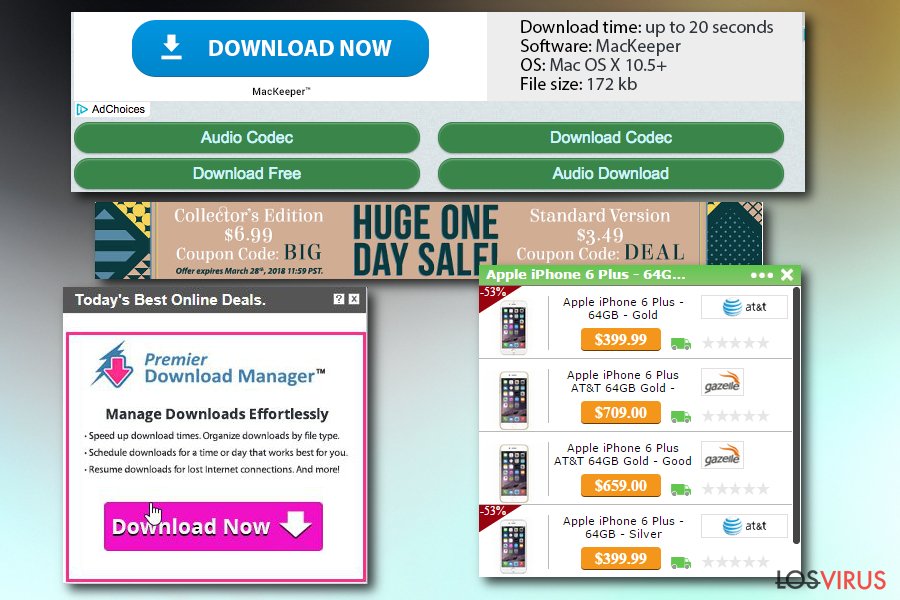
Modos fáciles para eliminar FreeCodecPack del sistema
La eliminación de FreeCodecPack puede ser llevada a cabo tanto manual como automáticamente. Hablaremos de ambos, por lo que elige el que mejor te parezca.
La eliminación automática del virus FreeCodecPack es recomendable para todos los usuarios que no están familiarizados con los procesos del ordenador y/o que quieran una fácil y rápida solución para el problema. Simplemente descarga un programa de seguridad respetado y actualízalo. El último paso es comprobar el sistema y dejar que el programa de seguridad se encargue del resto.
Para aquellos que no quieran instalar programas adicionales en sus ordenadores, que estén familiarizados con los ordenadores o que quieran simplemente eliminar manualmente FreeCodecPack, les recomendamos echar un vistazo a nuestra guía paso a paso de abajo. Ten cuidado mientras ejecutas este método, ya que un procedimiento incorrecto puede conducir a una reinfección del virus. Debemos recordarte que este método tampoco te protegerá de futuras infecciones.
Puedes eliminar el daño causado por el virus con la ayuda de FortectIntego. SpyHunter 5Combo Cleaner y Malwarebytes son programas recomendados para detectar los programas potencialmente indeseados y virus junto a todos los archivos y entradas del registro que estén relacionados con ellos.
Guía de eliminación manual de FreeCodecPack
Desinstalar de Windows
Si quieres desinstalar FreeCodecPack de Windows, sigue estos pasos:
Para eliminar FreeCodecPack de ordenadores con Windows 10/8, por favor, sigue estos pasos:
- Entra en el Panel de Control desde la barra de búsqueda de Windows y pulsa Enter o haz click en el resultado de búsqueda.
- Bajo Programas, selecciona Desinstalar un programa.

- Desde la lista, encuentras las entradas relacionadas con FreeCodecPack (o cualquier otro programa sospechoso recientemente instalado).
- Click derecho en la aplicación y selecciona Desinstalar.
- Si aparece el Control de Cuentas del Usuario haz click en Sí.
- Espera hasta que el proceso de desinstalación se complete y pulsa Aceptar.

Si eres un usuario de Windows 7/XP, procede con las siguientes instrucciones:
- Click en Windows Start > Panel de Control localizado en la parte derecha (si eres usuario de Windows XP, click en Añadir/Eliminar Programas).
- En el Panel de Control, selecciona Programas > Desinstalar un programa.

- Elige la aplicación indeseada haciendo click una vez.
- En la parte superior, click en Desinstalar/Cambiar.
- En la ventana de confirmación, elige Sí.
- Click en Aceptar una vez el proceso de eliminación finalice.
Elimina FreeCodecPack del sistema Mac OS X
-
Si estás usando OS X, haz click en el botón Go en la esquina superior izquierda de la pantalla y selecciona Applications.

-
Espera a que veas la carpeta Applications y busca por FreeCodecPack y cualquier otro programa sospechoso en ella. Ahora haz click derecho en cada entrada y selecciona Move to Trash.

Reiniciar MS Edge/Chromium Edge
Eliminar extensiones indeseadas de MS Edge:
- Selecciona Menú (los tres puntos horizontales en la esquina superior derecha de la ventana del navegador) y selecciona Extensiones.
- Desde la lista, selecciona la extensión relacionada y haz click en el icono del Engranaje.
- Click en Desinstalar en la parte de abajo.

Limpiar cookies y otros datos de navegación:
- Click en Menú (los tres puntos horizontales en la esquina superior derecha de la ventana del navegador) y selecciona Privacidad y Seguridad.
- Bajo datos de navegación, selecciona Elegir qué limpiar.
- Selecciona todo (a parte de contraseñas, aunque puedes querer incluir también las licencias de Media, si es aplicable) y selecciona Limpiar.

Restaurar los ajustes de nueva pestaña y página de inicio:
- Click en el icono de menú y elige Configuración.
- Luego encuentra la sección En el inicio.
- Click en Deshabilitar si encuentras cualquier dominio sospechoso.
Resetea MS Edge y los pasos de arriba no te han ayudado:
- Pulsa en Ctrl + Shift + Esc para abrir el Administrador de Tareas.
- Click en la flecha de Más detalles en la parte inferior de la ventana.
- Selecciona la pestaña Detalles.
- Ahora desliza y localiza cualquier entrada con el nombre de Microsoft Edge en ella. Click derecho en cada una de ellas y selecciona Finalizar Tarea para hacer que MS Edge deje de funcionar.

Si esta solución no te ha ayudado, necesitas usar un método más avanzado para resetear Edge. Ten en cuenta que necesitas hacer una copia de seguridad de tus datos antes de proceder.
- Encuentra la siguiente carpeta en tu ordenador: C:\\Users\\%username%\\AppData\\Local\\Packages\\Microsoft.MicrosoftEdge_8wekyb3d8bbwe.
- Pulsa Ctrl + A en tu teclado para seleccionar todas las carpetas.
- Click derecho en ellos y selecciona Eliminar.

- Ahora haz click derecho en el botón de Inicio y selecciona Windows PowerShell (Administrador).
- Cuando aparezca la nueva ventana, copia y pega el siguiente comando y pulsa Enter:
Get-AppXPackage -AllUsers -Name Microsoft.MicrosoftEdge | Foreach {Add-AppxPackage -DisableDevelopmentMode -Register “$($_.InstallLocation)\\AppXManifest.xml” -Verbose

Instrucciones para Edge basado en Chromium
Eliminar extensiones de MS Edge (Chromium):
- Abre Edge y haz click en Configuración > Extensiones.
- Elimina las extensiones indeseadas haciendo click en Eliminar.

Limpiar caché y datos del sitio:
- Click en Menú y selecciona Configuración.
- Selecciona Privacidad y Servicios.
- Bajo Limpiar datos de navegación, elige Seleccionar qué limpiar.
- Bajo rango de fecha, selecciona Todo el tiempo.
- Selecciona Limpiar ahora.

Resetear MS Edge basado en Chromium:
- Click en Menú y selecciona Configuración.
- En la parte izquierda, selecciona Reiniciar configuración.
- Selecciona Restaurar ajustes a sus valores por defecto.
- Confirma con Resetear.

Reiniciar Mozilla Firefox
Reinicia la configuración de tu Mozilla Firefox tras completar la eliminación del PUP:
Eliminar extensiones peligrosas
- Abre el navegador Mozilla Firefox y haz click en el Menú (los tres botones horizontales de la esquina superior derecha de la pantalla).
- Selecciona Add-ons.
- Aquí, selecciona los plugins que estén relacionados con FreeCodecPack y haz click en Eliminar.

Reiniciar la página de inicio:
- Click en los tres botones horizontales de la esquina superior derecha para abrir el menú.
- Selecciona Opciones.
- Bajo las opciones de Inicio, ingresa tu sitio preferido que se abrirá cada vez que abres de nuevo Mozilla Firefox.
Limpiar las cookies y datos del sitio:
- Click en el Menú y selecciona Opciones.
- Ve a la sección de Privacidad y Seguridad.
- Desliza hasta encontrar Cookies y Datos del sitio.
- Click en Limpiar datos…
- Selecciona Cookies y datos de sitios, así como Contenido Web en Caché y pulsa Limpiar.

Reiniciar Mozilla Firefox
En caso de que FreeCodecPack no se haya eliminado tras seguir las instrucciones de antes, reinicia Mozilla Firefox:
- Abre el navegador Mozilla Firefox y haz click en Menú.
- Ve a Ayuda y luego elige Información del Solucionador de Problemas.

- Bajo la sección Poner a punto Mozilla Firefox, haz click en Reiniciar Firefox…
- Una vez aparezca el pop-up, confirma la acción pulsando en Reiniciar Firefox – esto debería completar la eliminación de FreeCodecPack.

Reiniciar Google Chrome
Elimina extensiones maliciosas desde Google Chrome:
- Abre Google Chrome, haz click en el Menú (los tres puntos verticales de la esquina superior derecha) y selecciona Más herramientas -> Extensiones.
- En la nueva ventana abierta, verás la lista de todas las extensiones instaladas. Desinstale todos los complementos sospechosos haciendo clic en Eliminar.

Eliminar caché y datos web de Chrome:
- Click en el Menú y selecciona Ajustes.
- Bajo Privacidad y Seguridad, selecciona Limpiar datos de navegación.
- Selecciona Historial de navegación, Cookies y otros datos de sitios, así como Imágenes en caché y archivos.
- Click en Limpiar datos.
- Click Clear data

Cambiar tu página de inicio:
- Click en el menú y selecciona Configuración.
- Busca un sitio sospechoso en la sección En el inicio.
- Click en Abrir una página específica o un conjunto y haz click en los tres puntos para encontrar la opción de Eliminar.
Reiniciar Google Chrome:
Si los métodos previos no te han ayudado, reinicia Google Chrome para eliminar todos los componentes:
- Click en el Menú y selecciona Configuración.
- En los Ajustes, desliza y haz click en Avanzado.
- Desliza y localiza la sección Reiniciar y limpiar.
- Ahora haz click en Reiniciar ajustes y devolverlos a defecto.
- Confirma con Reiniciar ajustes para completar la eliminación.

Reiniciar Safari
Eliminar extensiones indeseadas de Safari:
- Click en Safari > Preferencias…
- En la nueva ventana, elige Extensiones.
- Selecciona la extensión indeseada relacionada con FreeCodecPack y selecciona Desinstalar.

Limpiar cookies y otros datos de páginas webs de Safari:
- Click en Safari > Limpiar historial…
- Desde el menú desplegable bajo Limpiar, elige todo el historial.
- Confirma con Limpiar Historial.

Reinicia Safari si los pasos de antes no te han ayudado:
- Click en Safari > Preferencias…
- Ve a la pestaña Avanzado.
- Elige Mostrar menú de Desarrollador en la barra del menú.
- Desde la barra del menú, click en Desarrollador y luego selecciona Limpiar cachés.

Después de desinstalar este programa potencialmente no deseado y arreglar cada uno de tus navegadores webs, te recomendamos que escanees el sistema de tu PC con un buen anti-spyware. Esto te ayudará a deshacerte de los rastros del registro de FreeCodecPack, y te permitirá identificar parásitos relacionados u otras posibles infecciones de malware en tu ordenador. Para ello, puedes usar nuestros programas más valorados: FortectIntego, SpyHunter 5Combo Cleaner o Malwarebytes.
Recomendado para ti
Elige un apropiado navegador web y mejora tu seguridad con una herramienta VPN
El espionaje online ha tenido un gran impulso en los últimos años y la gente cada vez está más interesada en cómo proteger su privacidad online. Uno de los básicos se basa en añadir una capa más de seguridad – elegir el navegador web más privado y seguro.
No obstante, hay un modo de añadir una capa extra de protección y crear una práctica de navegación web completamente anónima con la ayuda de la VPN Private Internet Access. Este software redirige el tráfico a través de diferentes servidores, dejando tu dirección IP y geolocalización ocultas. La combinación de un navegador seguro y la VPN Private Internet Access te permitirá navegar sin sentir que estás siendo espiado o afectado por criminales.
Copia de seguridad de los archivos para uso posterior, en caso de ataque de malware
Los problemas de software creados por malwares o pérdidas directas de datos debido a una encriptación puede conducir a problemas con tu dispositivo o daño permanente. Cuando tienes copias de seguridad actualizadas, puedes fácilmente recuperarte tras un incidente y volver a la normalidad.
Es crucial crear actualizaciones de tus copias de seguridad sobre cualquier cambio en tus dispositivos, por lo que puedes volver al punto donde estabas trabajando antes de que el malware modificase cualquier cosa o tuvieses problemas en tu dispositivo a causa de pérdida de datos o corrupción del rendimiento.
Cuando tienes una versión previa de cada documento importante o proyecto, puedes evitar frustración y pérdidas. Es bastante útil cuando aparecen malwares de la nada. Usa Data Recovery Pro para llevar a cabo la restauración del sistema.


